xfdashboard - un lansator de aplicatii eficient si modern pentru XFCE
xfdashboard este o aplicatie de lansare rapida proiectata pentru a imbunatati eficienta utilizatorilor in gasirea si lansarea aplicatiilor. Aceasta aplicatie se remarca prin interfata sa moderna si animatiile placute, adaugand un element de atractie vizual in experienta utilizatorului. De asemenea, xfdashboard ofera o alternativa utila la lansatoarele de aplicatii traditionale, aducand noi metode de interactiune si organizare.
Caracteristicile aplicatiei xfdashboard:
***cautare instantanee: bara de cautare integrata va permite sa gasiti rapid aplicatiile prin introducerea unui simplu termen de cautare. Rezultatele sunt afisate in timp real pe masura ce tastati, facilitand gasirea rapida a aplicatiilor dorite.
***previzualizarea ferestrelor: O functionalitate remarcabila a lui xfdashboard este afisarea previzualizarilor ferestrelor deschise ale aplicatiilor. Acest lucru va permite sa selectati exact fereastra pe care doriti sa o activati, economisind timp si efort.
***gruparea aplicatiilor: xfdashboard organizeaza aplicatiile in categorii logice, ceea ce face cautarea si lansarea aplicatiilor dintr-un domeniu specific.
***navigare versatila: Puteti naviga prin rezultatele cautarii folosind tastatura si mouse-ul, in functie de preferinte.
***animatii fluide: animatiile fluide si elegante contribuie la spectul modern si placut al lui xfdashboard, facand procesul de lansare a aplicatiilor o experienta mai atractiva.
Instalarea aplicatiei xfdashboard:
xfdashboard se integreaza perfect in mediul desktop XFCE. Interfata sa vizuala se potriveste cu aspectul general al mediului, asigurand coerenta si uniformitate. Aceasta contribuie la crearea unei experiente desktop uniforme si usor de utilizat.
***Debian/Ubuntu
$ sudo apt install xfdashboard
***Arch/Manjaro
$ yay -S xfdashboard
***Recore Linux
$ sudo emerge -av xfdashboard
***Rocky Linux/AlmaLinux
$ sudo dnf install gtk3-devel vala libwnck3-devel libwnck3 vala gtk3 libxfce4panel-2.0-devel libxfce4panel-2.0
$ git clone https://github.com/gmc-holle/xfdashboard.git
$ cd xfdashboard
$ ./autogen.sh
$ make
$ sudo make install
***openSUSE
$ sudo zypper install xfdashboard
***Mageia
$ sudo urpmi xfdashboard
***RHEL/Fedora
$ sudo dnf install epel-release
$ sudo dnf install xfdashboard
***ALT Linux
sudo apt-get install xfdashboard
***Alpine Linux
$ sudo apk add build-base git vala gtk+-3.0 libwnck3-dev libxfce4ui-dev libxfce4util-dev libxfconf-dev xfconf-dev libgee-dev libwnck-dev
$ git clone https://github.com/gmc-holle/xfdashboard.git
$ cd xfdashboard
$ ./autogen.sh
$ make
$ sudo make install
Configurarea combinatiei de taste:
Deschiderea aplicatiei xfdashboard se poate face in mai multe moduri. Puteti deschide aplicatia din meniul de aplicatii sau cel mai comod mod este sa folositi o combinatie de taste. Pentru a configura combinatia de taste pentru xfdashboard urmati pasii:
1. deschideti aplicatia Keyboard
2. in fereastra aparuta faceti clic pe fila Application Shortcuts
3. configurarea scuraturii
- faceti clic pe butonul Add si in fereastra aparuta faceti clic pe butonul de la Command pentru a adauga aplicatia
- in fereastra aparuta alegeti xfdashboard si apoi faceti clic pe butonul Open
si apoi pe butnul OK
si apoi pe butnul OK
- in fesreastra aparuta introduceti combinatia de taste dorita (in exemplu am ales Super+X)
- dupa configurare faceti clic pe butonul Close
Utilizarea aplicatiei xfdashboard:
Puteti deschide xfdashboard simplu prin utlizarea combinatiei de taste. Interfata este una moderna si arata ca in imaginea de mai jos.
Puteti deschide xfdashboard simplu prin utlizarea combinatiei de taste. Interfata este una moderna si arata ca in imaginea de mai jos.
1 - meniul de aplicatii: contine toate aplicatiile instalate grupate pe categorii
2 - panoul de aplicatii deschise: contine pictogramele aplicatiilor deschise
3 - bara de cautare: cautarea unei aplicatii si rularea ei
4 - zona de comutare intre aplicatii: alegeti aplicatia dorita
5 - bara de comutare intre spatiile de lucru: alegeti spatiul de lucru dorit sau puteti sa trageti aplicatii in spatiul de lucru dorit
xfdashborad adauga o dimensiune moderna si eficienta lansarii aplicatiilor in mediul desktop XFCE. Cu cautarea rapida, previzualizarile de ferestre si animatiile elegante, xfdashboard va imbunatateste semnificativ experienta in cadrul mediului desktop. Pentru cei care cautati o metoda eficienta de a naviga si lansa aplicatii, xfdashboard este un instrument esential in arsenalul vostru.
Asadar daca v-a placut articolul informativ "xfdashboard - un lansator de aplicatii eficient si modern pentru XFCE" distribuiti-l pe retelele sociale sau scrieti in caseta de comentarii intrebarile si sugestiile dumneavoastra, deoarece ma ajuta sa imbunatatesc sau sa corectez continutul.

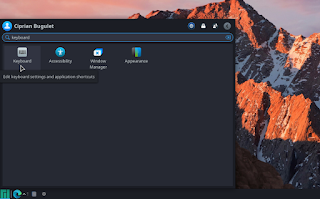

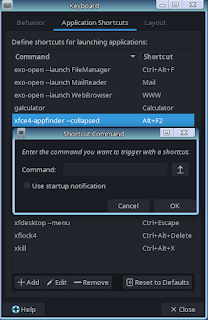














Comments